Настройка на волана Logitech

- 2421
- 228
- Lowell Altenwerth
Съвременният пазар на видеоигри предлага огромен брой симулатори, които могат да се потопят с главата на потребителя във виртуален свят. Млечна в това отношение е жанрът на състезателните симулатори, което ви позволява да седнете на мястото на пилота на състезателния автомобил, реактивен самолет или друг тип транспорт. За да се гарантира максималният виртуален ефект, са разработени специални устройства - манипулатори. И така, Logitech Company с право се счита за лидер в нишата на игралните волани.

Най -популярните модели:
- Logitech Rugree Force GT волан;
- Logitech G27 волан;
- Logitech G25 волан;
- Logitech Momo Racing Whole;
- Logitech formula force ex steer.
За да усетите истинската атмосфера на състезателната писта, трябва да настроите манипулатора. На следващо място, ще се опитаме да разберем как да конфигурираме Logitech, движеща сила GT, Logite Momo Racing и други модели, използвайки програмата Logitech Profiler.
Инсталиране Logitech Profiler
Първо инсталирайте софтуер от официалната страница на разработчика. Намерете софтуерния пакет Logitech Gaming, изберете нашия модел Manipulator и изтеглете полезността.
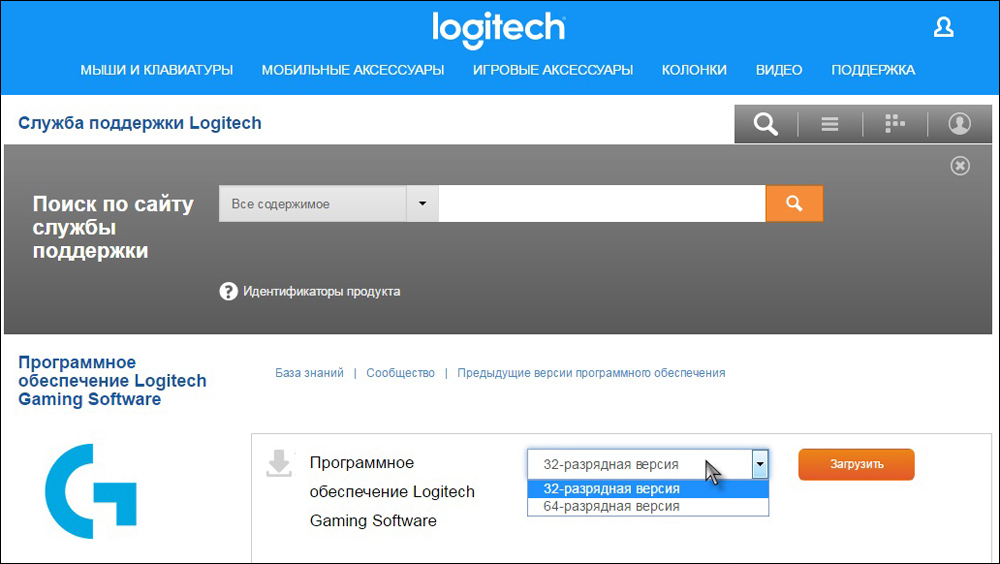
Logitech Profiler Зареждане
Важно. Важно! Някои модели на управление не се синхронизират с програмата Logitech Profiler, така че преди да купите манипулатор или по време на конфигурацията, уверете се, че вашият волан е съвместим с помощната програма.Основната характеристика на полезността е да се запазят настройките на манипулатора за различни програми. Вие създавате профил и контролирате настройките за всеки конкретен симулатор. След като стартира играта, самата система ще определи желания профил и ще включи необходимите настройки.
Създаване и конфигуриране на профили
За да създадем нов профил в Logitech Profiler, извикваме менюто "Профил", изберете "New", определете името на профила и задайте съответния симулатор. Щракнете върху "OK" - Готово.
Важно. Играчките на парна платформа по подразбиране се съхраняват в директорията Steam.След това започваме да работим с настройките на профила. Изберете желания профил от списъка в менюто „Избор на игра“ или като изберете опцията „Избор на профил“ в менюто „Профил“. Опцията „Редактиране“ ви позволява да промените името, файловия адрес .EXE или изтриване на профил.
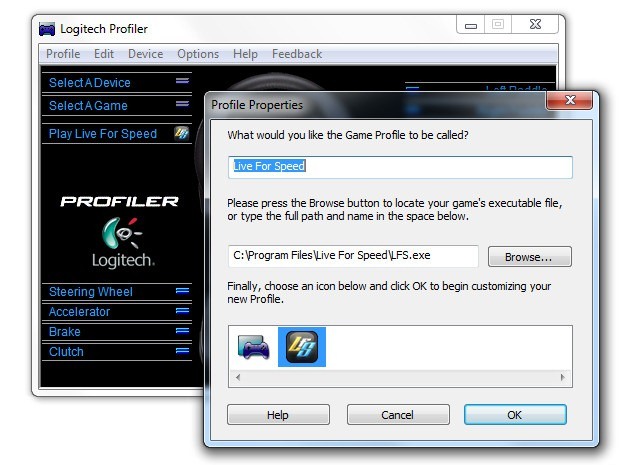
Настройки на профила на logitech profiler
Променете настройките
Отзивите на силата, тоест настройване на ефекти, е в менюто за редактиране, заместването „Допълнителни настройки на играта“. За да използвате тази функция, е необходимо да се отбележи линията „използвайте допълнителни ефекти от ефектите“.
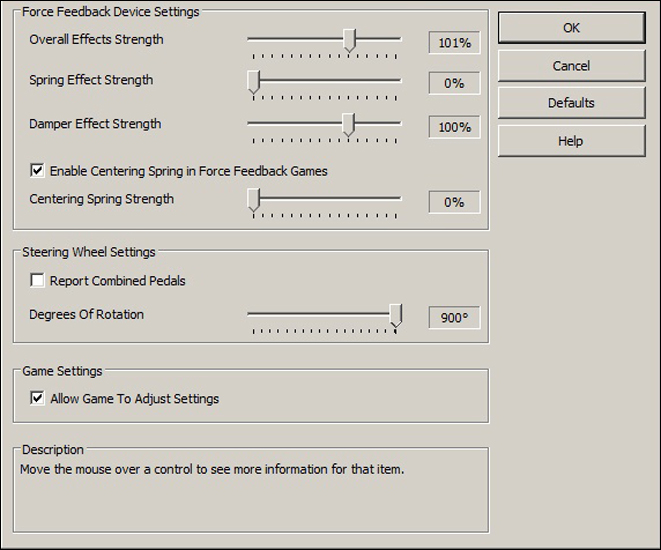
Допълнителни ефекти от ефектите
Основни персонализирани параметри:
- „Общите ефекти на мощността“ е пълна чувствителност към ефектите на играта;
- „Ефектът на отдръпването на мощността“ - чувствителност към ефекта на възвръщаемостта;
- "Строй на ефекта на амортисьора" - чувствителност на амортисьорния ефект (чувствителност към физически контакти);
- Линията в линията "Включете устройствата центриране" означава, че центърът се използва (в стандартни настройки опцията е изключена) и използване на "центриране на ефекта на отдръпване" Можете.
- Линията в реда "Използване на специални настройки на волана" включва използването на настройките на манипулатора.
- На отметка в квадратчето „Комбинация на педалите“ е присвоена обща ос за педалите на ускорителите и спирането (опцията е деактивирана в стандартни настройки).
- Флагът „Степента на завой“ включва промяна в степента на въртене на волана.
Регулирайте чувствителността на манипулатора
В допълнение към горните ефекти, можете да регулирате настройките на осите, контролното зониране (задайте зоните на кормилното управление "мъртви" и "работещи"). Например, конфигурирайте спирачния педал.
Отворете нашия профил, потърсете елемента "спирачка" и в прозореца, който се отваря, намираме "свойства на оси". Новият прозорец показва възможни настройки:
- "Чувствителността" регулира зависимостта на осите. Ако зададете 50%, тогава чувствителността на спирането ще бъде пропорционална. Стойността по -малко от 50% определя по -висока чувствителност в края на курса, над 50% - напротив, в началото на инсулта;
- С помощта на опцията „Мъртва зона“ посочваме безчувствена зона за манипулатора;
- Опцията "обхват" показва работната зона;
- Знамето на полярността на OVERS OXIS показва огледален контрол на манипулатора и отговора в играта.
Посочете целта на бутоните на кормилото
Какво друго е обичано от Logitech Profiler, това е възможността да се определи специфична комбинация от ключове за бутона за манипулатор. Тази функция може да бъде много полезна при някои симулатори.
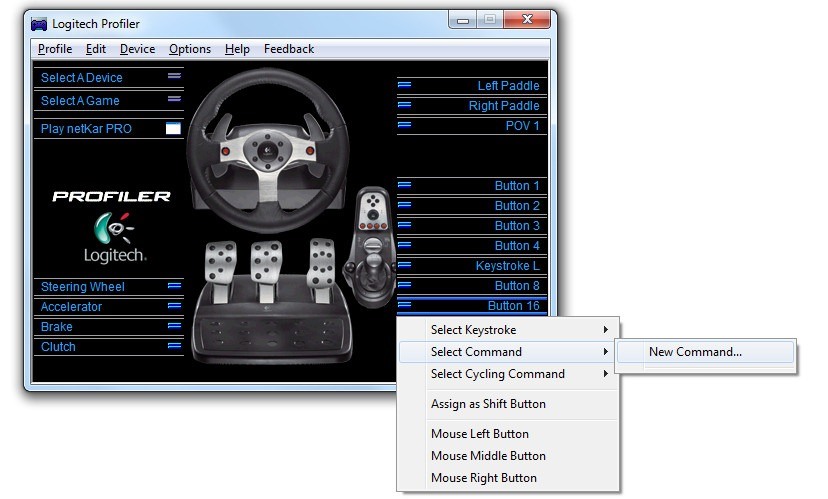
Промяна на присвояването на бутоните за управление
Така например играта "Netkar Pro" за по -голяма прилика с реалността предлага ефекта от "пръскането" на чашата на защитна каска. Интересен ефект, който несъмнено добавя реализъм. И така, както замърсява стъклото, екранът е облачен и наистина прегледът затруднява. Можете да избършете стъклото - за това бутонът "L" на клавиатурата се използва по подразбиране. Разбира се, не е много удобно, играйте на манипулатора, потърсете желания бутон на клавиатурата, така че е по -добре да зададете този ключ на един от бутоните на волана.
За да направим това, в програмата Logitech Profiler отваряме подготвения профил на нашия симулатор, щракнете върху бутона на волана, който искаме да добавим комбинация от клавиши. Списъкът ще се отвори, изберете този бутон в него и в менюто, което се отваря, изберете „Изберете KeyStroke“ и „New KeyStroke“. Ще се отвори нов прозорец, в който избираме опцията „Запис“ и щракнете върху комбинацията от клавиши на клавиатурата. В нашия случай това е един клавиш „L“, след което щракнете върху „Стоп“ и „ОК“. Готов.
Зададохме комбинацията от ключове за бутоните за манипулатор
В онлайн игри комуникацията в чатовете се използва широко. В допълнение към поздрави и пожелания за късмет на съперниците, правилото на добрите тонове е извинение при създаване на неудобни ситуации. Повечето симулатори имат функция от изпращане на бързи стандартни съобщения, като натискат един бутон. Някои игри обаче, като гореспоменатия Netkar Pro, не предоставят такива възможности, а комуникацията в чата създава много трудности. Използвайки полезността Logitech Profiler, можете да зададете някои често използвани фрази, за да комуникира в чата в чата, без да се разсейва от шофирането на превозно средство.
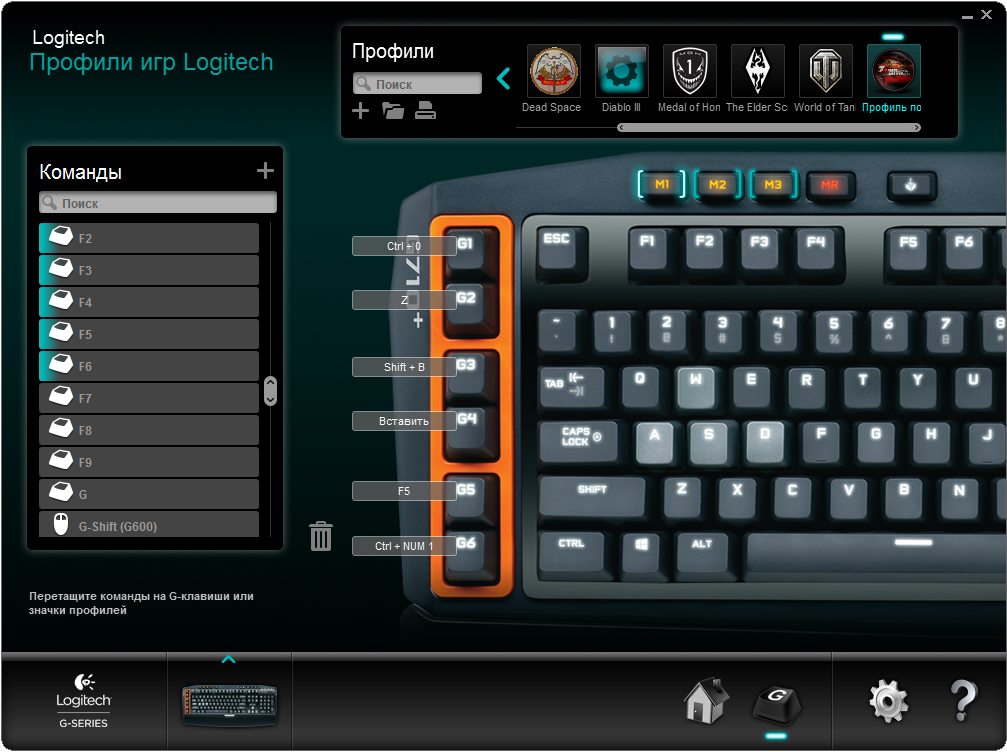
Комбинация от кловални за бутони
За да направим това, докато в настройките на профила на симулатора щракнете върху бутона за управление, който искаме да използваме в играта, изберете го от предложения списък, след това „Изберете команда“ и „Нова команда“ - прозорецът ще се отвори. Задаваме името на комбинацията, например, за фразата „здравей“ щракнем върху „Запис“, след това щракнете върху „Въвеждане“ и напишете на клавиатурата „Здравей“ и отново щракнете върху „Въведете“, след това „OK“. Готово: Сега, когато щракнете върху бутона за управление в чата, съобщението "здравей" ще бъде изпратено.
Заключения
Програмата Logitech Profiler предлага много настройки на манипулатора за своите нужди. Можете да зададете чувствителността на волана и педалите, съответно, вашия начин на шофиране, можете да зададете всяка комбинация от клавиши на бутоните на кормилото, за да отговорите на случващото се на пистата възможно най -бързо и да се потопите във виртуалния свят с главата си.
Съвет. Понякога, когато симулаторът е включен, запазените настройки не са включени. За да отстраните този проблем, обадете се на менюто Global Profiler Settings, отворете „Опции“ и в прозореца, който се отваря, поставете знамето в линията „Прилагайте профилите на Games Automatically“.
